
Bildqualität: Ändern des Rasters
Die Reproduzierbarkeit eines Bilds hängt in hohem Maß vom Raster ab. Wählen Sie ein Raster, das für die erforderliche Bildqualität am geeignetsten ist.
• Zweck der Raster
Dieses System zeichnet Bilder anhand von Rastern (Halbtonpunkten). Daher kann sich der Ausdruck eines Bildes in Abhängigkeit vom verwendeten Raster ändern.
Wenn ein Bild mit dem aktuellen Raster (oder mit der automatischen Auswahl) nur schwer reproduziert werden kann, ist es wichtig, das passende Raster auszuwählen. Beim Drucken stehen drei Rastertypen zur Auswahl: [Raster 1]/[Raster 2]/[Stochastisch]. Das Raster, das den einzelnen Rastertypen zugewiesen ist, kann jedoch nur vom Administrator in der [Administratoreinstellung] festgelegt werden.
In diesem Abschnitt wird die Vorgehensweise bei der Zuweisung eines Rasters zu einem Rastertyp und bei der Auswahl eines Rasters für den Druck beschrieben.
Es gibt drei Rastertypen: "Zeilenraster", "Punktraster" und "stochastisches Raster", die entsprechend ihrer Form und ihren Ausdrücken definiert werden. Für jeden Rastertypt sind mehrere Raster mit unterschiedlicher Punkt-/Zeilenanzahl verfügbar.
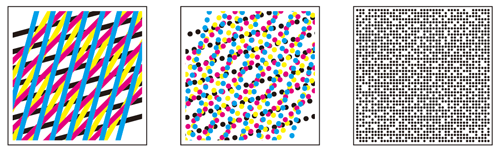
Rastertypen und ihre Charakteristik:
Rastertyp | Charakteristik | Auswahlgruppe |
|---|---|---|
Zeilenraster | Nutzt viele Halbtonzeilen, wie z. B. Abtastzeilen eines Fernsehers, und liefert so eine feine Qualität bei der Reproduktion von Abstufungen in Bildern. Textoriginale werden jedoch mit dieser Methode unter Umständen nicht klar und scharf reproduziert, weil Sie auf dieselbe Art und Weise wie Fotos verarbeitet werden. | Raster 1, Raster 2 |
Punktraster | Verwendet Punkte für die Wiedergabe eines Bilds. Kommt üblicherweise bei Offset-Druckern zum Einsatz. | |
Stochastisch | Reproduziert Bilder mit einer feinen, nichtperiodischen Punktanordnung unter Verwendung der Fehlerstreuungsmethode. Diese Methode eignet sich für die scharfe Reproduktion von Textoriginalen. | Stochastisch |
• Verwendungsszenarien
Wenn ein Bild mit dem aktuellen Raster (oder mit der automatischen Auswahl) nur schwer reproduziert werden kann
• Zielumgebung
Betriebssystem | Windows 7 |
Anwendung | Adobe Acrobat X Pro |
Bildcontroller | Bildcontroller IC-602 |
Druckertreiber | PS-Plugin-Treiber |
* Der Beispielbildschirm kann in Abhängigkeit von Ihrer Systemumgebung und der Anwendungsversionen von der tatsächlichen Anzeige abweichen.
•Workflow
Das Raster kann am Touch Display des Systems und im Druckertreiber geändert werden.
SCHRITT 1: Zuweisen eines Rasters über das System (Benutzerdefiniertes Raster)

SCHRITT 2: Ändern des Rasters über den Druckertreiber
• Hinweise
Führen Sie für die Reproduktion von stabilen Farben neben der regulären Kalibrierung gegebenenfalls vor der Ausgabe andere Bildqualitätsjustagen durch. Das trifft z. B. dann zu, wenn Sie das Raster oder das Papier ändern oder wenn der korrekte Farbton eine wichtige Rolle spielt. Ausführliche Informationen finden Sie unter Bildqualitätsanpassung vor der Ausgabe.
Zuweisen eines Rasters über das System (Benutzerdefiniertes Raster)
Nehmen Sie die Rasterzuweisung über das Touch Display des Systems im Bildschirm [Administratoreinstellung] vor.
Drücken Sie auf Bediener/Zähler am Bedienfeld des Systems.

Der Bildschirm [BED.PROGRAMM] wird angezeigt.
Drücken Sie auf [Administratoreinstellung].

Drücken Sie auf [Systemeingaben].

Drücken Sie auf [Expertenjustage].
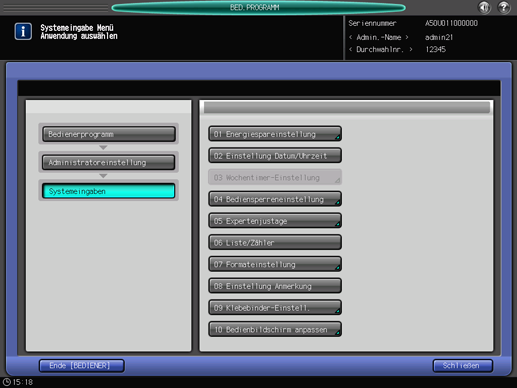
Drücken Sie auf [Qualitätsanpassung].
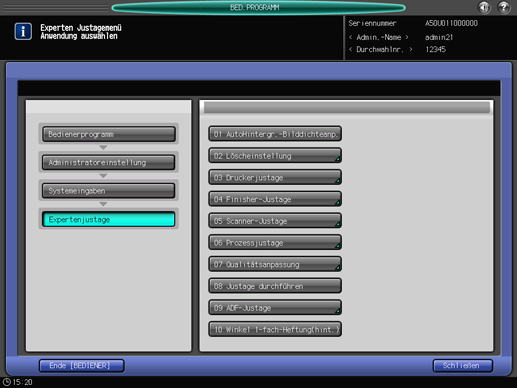
Drücken Sie auf [Benutzerdef. Raster].
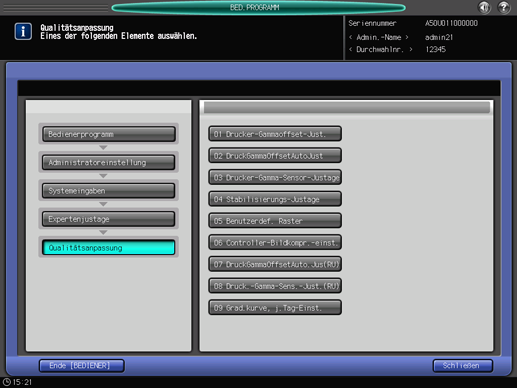
Drücken Sie auf das Raster, das den einzelnen Rastertypen zugewiesen werden soll: [Raster1], [Raster2] und [Stochastisch]. Drücken Sie nach dem Einstellungsvorgang auf [OK].

Ändern des Rasters über den Druckertreiber
Der Benutzer kann das Raster beim Drucken im Druckertreiber ändern.
Öffnen Sie die Originaldaten in der Anwendung und klicken Sie anschließend auf [Drucken] im Menü [Datei].
Das Aussehen des Bildschirms [Drucken] ist in Abhängigkeit von der verwendeten Anwendung unterschiedlich.
Wenn kein Menü [Datei] vorhanden ist, klicken Sie auf die Schaltfläche [Datei drucken].
Wählen Sie den für den Druck zu verwendenden Drucker und klicken Sie auf [Eigenschaften].

Klicken Sie auf das Register [Bild] und wählen Sie das Raster für [Bild] unter [Festes Raster] aus.
Beispiel: Im Folgenden wird ein Beispiel eines Standardbildschirms angezeigt. Die auswählbaren Rastertypen können vom Administrator im Bildschirm [BED.PROGRAMM] geändert werden. Die verfügbaren Rastertypen können in Abhängigkeit vom Bildcontroller unterschiedlich sein.
[Raster 1 (Dot190)]: Nutzt eine feine Punktanordnung. Geeignet für den Druck von Katalogen und Broschüren.
[Raster 2 (Dot175)]: Nutzt weniger Zeilen für reduzierte Granularität. Geeignet für den Druck von Farbfotos und Faltblättern.
[Stochastisch (FM1)]: Nutzt eine nichtperiodische Punktanordnung. Die Punktgröße ist fest eingestellt. Die Intensität wird durch die Anzahl und die Position bestimmt. Geeignet für die scharfe Reproduktion von Farbfotos und Text. Setzen Sie die [Auflösung] auf 600 dpi.
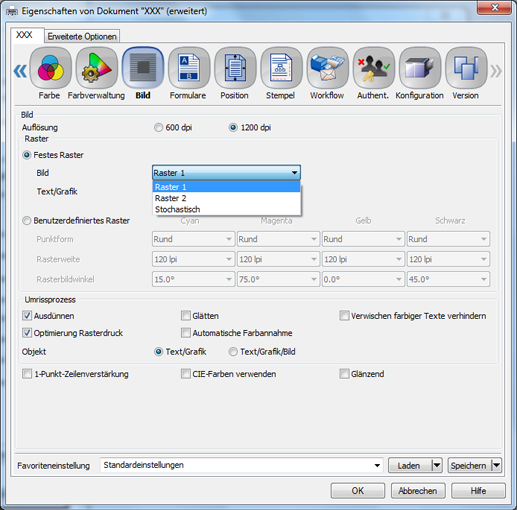
Wenn Sie die Option [Benutzerdefiniertes Raster] auswählen, können Sie auf erweiterte Einstellungen zugreifen: Punktform, Anzahl der Rasterzeilen und Rasterbildwinkel. (Siehe Benutzerdefiniertes Raster: Auswählen des Rastertyps.)
Wählen Sie ein Raster für [Text/Grafik] und klicken Sie auf [OK].
Wenn dasselbe Raster wie für [Bild] verwendet werden soll, wählen Sie [Wie Bild].
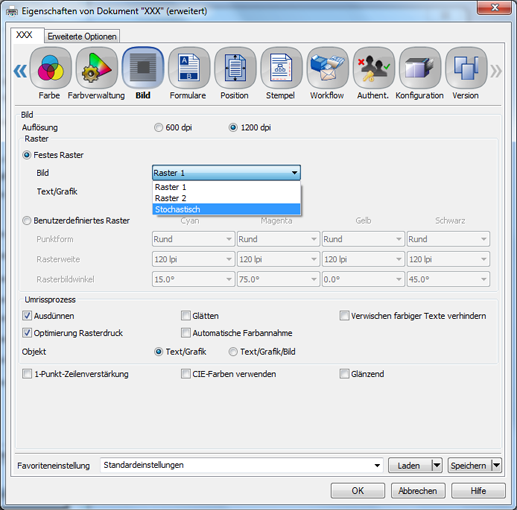
Klicken Sie im Bildschirm [Drucken] auf [OK].
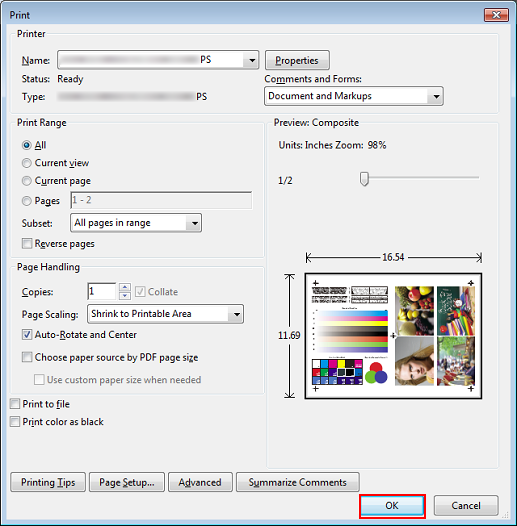
Das Original wird mit dem ausgewählten Raster gedruckt.
